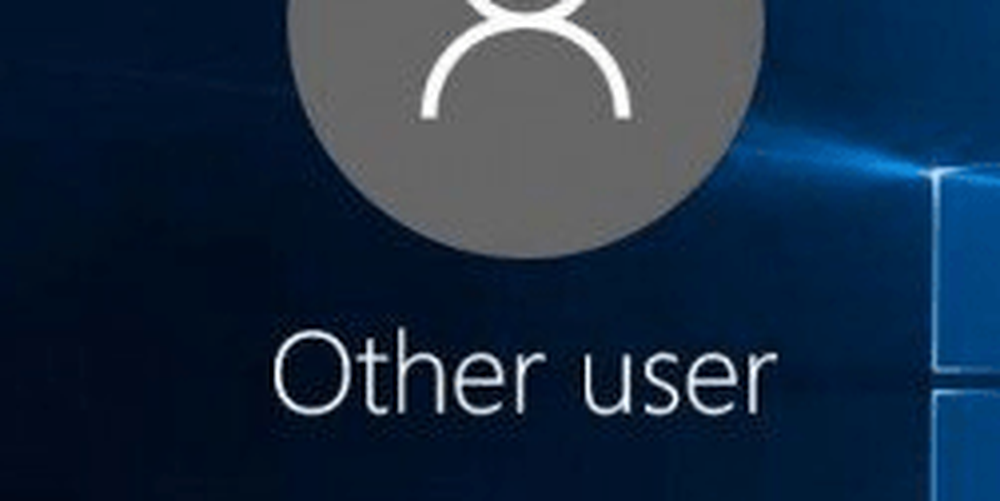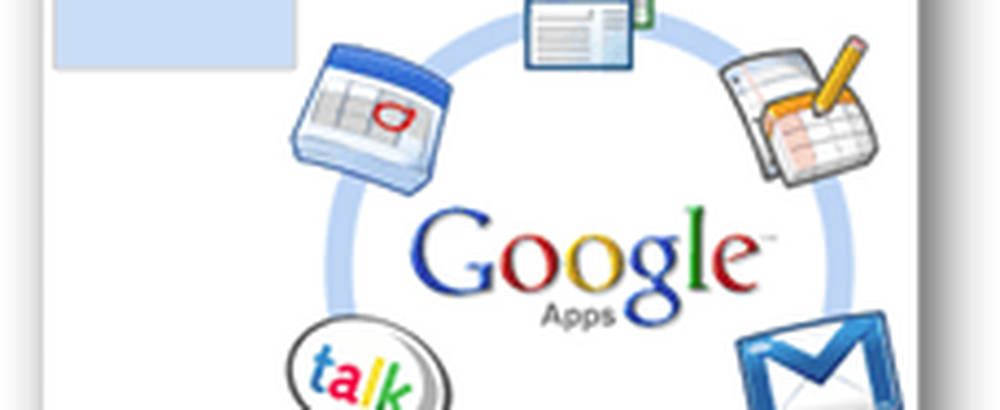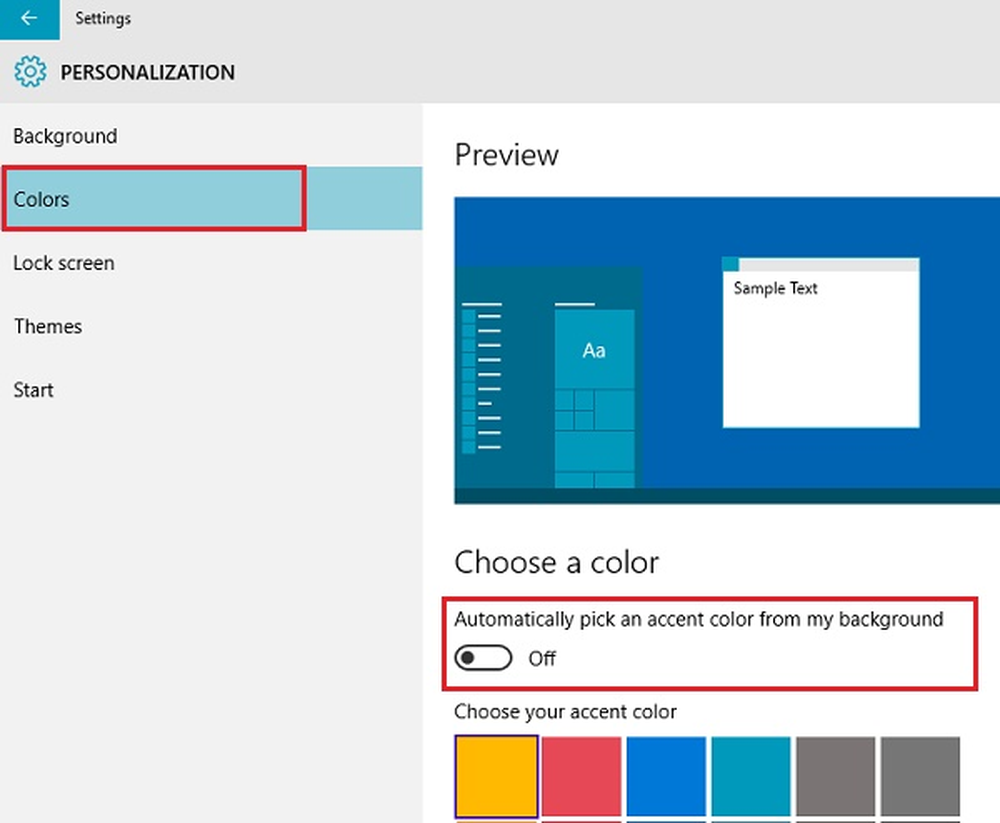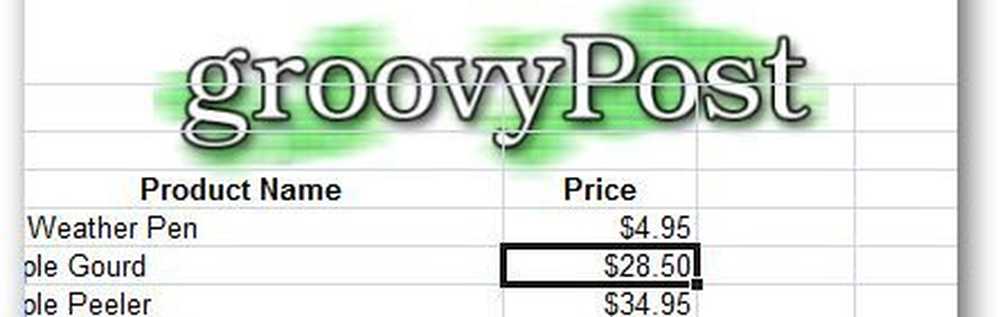Cómo agregar una firma digital a Outlook
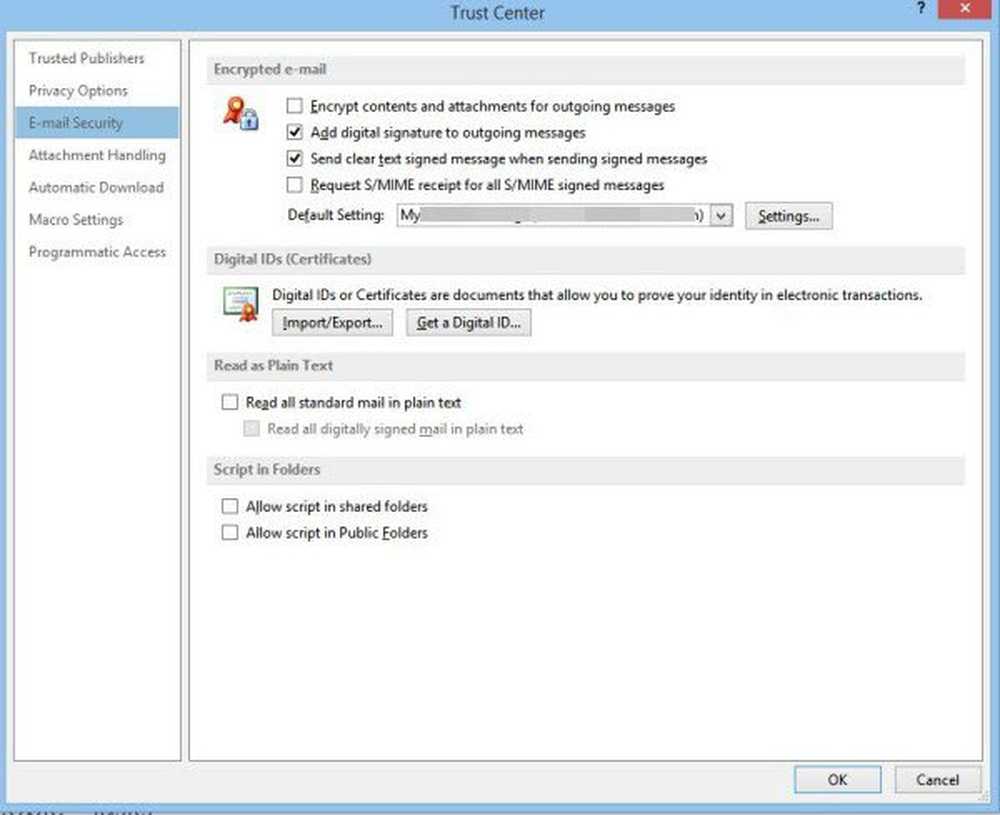
En un mundo donde los cibercriminales son fáciles de rastrear y manipular el contenido del correo electrónico y otro tipo de mensajes, es necesario obtener cierta protección. Debe obtener algún tipo de protección que le indique al destinatario que el correo electrónico que recibieron es genuino y que no se ha modificado ni manipulado hasta su bandeja de entrada. Este articulo explica Certificados digitales y como añadir una firma digital a su copia de Microsoft Outlook o un cliente de correo electrónico similar en una computadora con Windows 8.1.
Certificados digitales de correo electrónico
Los certificados de correo electrónico digital garantizan que el contenido del mensaje es exactamente el mismo que el enviado por el remitente del correo electrónico. Si un intermediario intenta acceder a uno o más paquetes de correo electrónico e intenta modificar los contenidos, el cliente de correo electrónico mostrará un mensaje de error que indica que no se puede confiar en el correo electrónico. Un certificado de firma digital consiste en una clave que es privada a su ID de correo electrónico. Puede ver los certificados de correo electrónico haciendo clic en el ícono 'insignia' que se encuentra arriba del mensaje en Microsoft Outlook y otros clientes de correo electrónico. Esto es lo que parece una firma de correo electrónico digital.
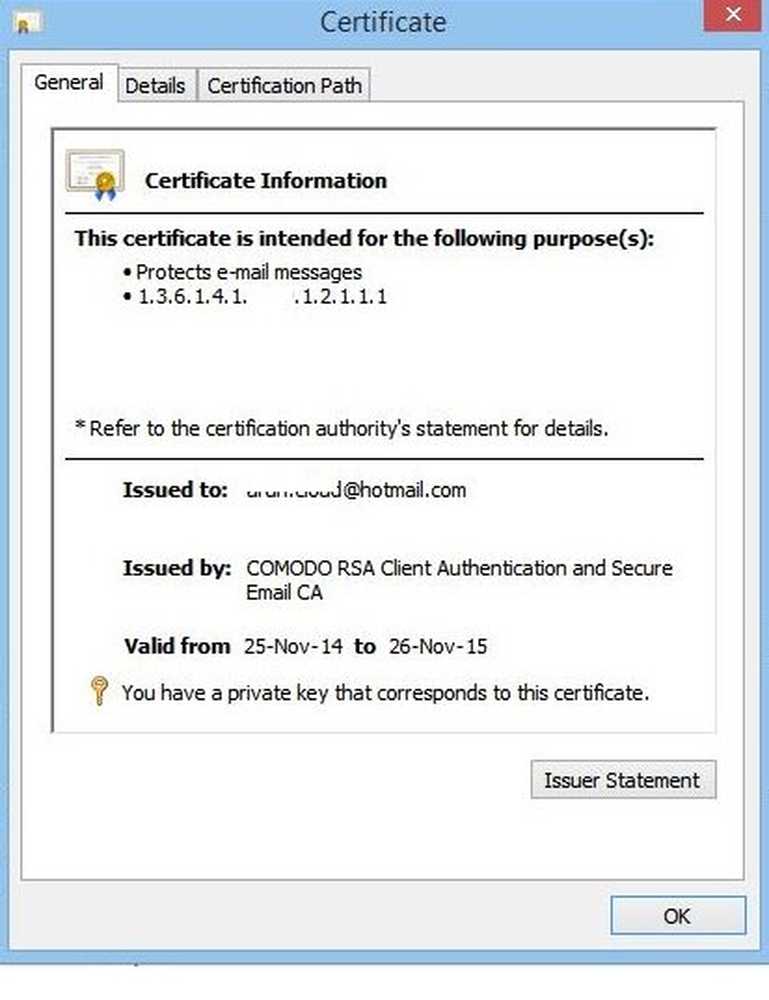
Los certificados digitales para correos electrónicos son emitidos por los mismos organismos que ofrecen SSL y otros tipos de certificados a los sitios web. Hay servicios pagados y gratuitos entre los cuerpos. Para facilitar la comprensión, utilizaremos Comodo como proveedor de certificados. Los certificados digitales para correo electrónico personal son gratuitos de Comodo y usted registra tantas ID como desee. Una vez que tenga el certificado instalado en su computadora, solo necesita importarlo al cliente de correo electrónico, como Outlook, para que el cliente de correo electrónico pueda usar el certificado digital.
Si hay más de un certificado de firma digital en un cliente de correo electrónico, están asociados con cuentas diferentes, pero relacionadas. Una sola ID de correo electrónico no puede tener dos certificados digitales. Cuando envía un correo electrónico, el cliente de correo electrónico asocia automáticamente el certificado de firma digital del correo electrónico relacionado al correo electrónico.
Añadir una firma digital a Outlook
Servicios de certificado de firma de correo electrónico, Incluyendo Comodo, también proporcione cifrado que puede usar como seguridad opcional. Sin embargo, en este caso, el destinatario también debe utilizar el mismo software para descifrar el correo electrónico. Por ejemplo, si descarga y usa Comodo Certificate Manager (un software de pago que le permite administrar sus certificados digitales a través de una red), debe solicitar al destinatario que instale el mismo si desea enviar correos electrónicos cifrados al destinatario. Pero no todos están dispuestos a gastar en seguridad, especialmente si no participan en gran parte de la informática..
Hay otra forma en que algunos servicios ofrecen. Almacenarán el mensaje cifrado real en sus propios servidores y enviarán una clave al destinatario junto con un enlace al mensaje en un correo separado. El destinatario puede hacer clic en el enlace y usar la tecla para descifrar los correos electrónicos. Pero como esta publicación trata sobre la firma digital del correo electrónico, no entraremos en detalles sobre el cifrado de mensajes. Por ahora, entienda que el cifrado también es posible si está utilizando la firma de correo electrónico digital de Comodo o cualquier otro servicio similar..
Esto puede parecer complicado, pero usar una firma digital es tan fácil como hacer clic en un botón para autenticar el mensaje, justo después de hacer clic en Enviar. Solo tienes que hacer clic Permitir.
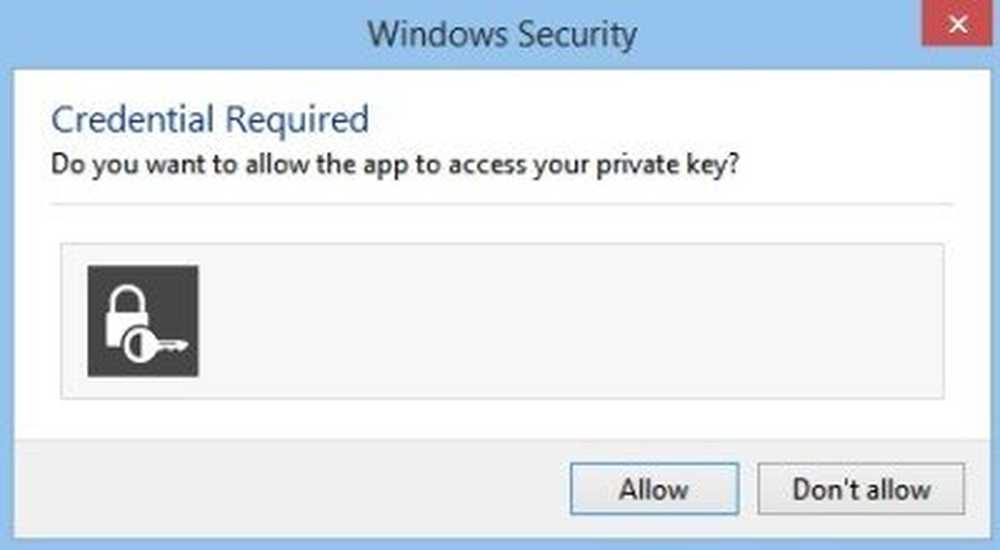
Cómo obtener una firma digital gratuita para Outlook
Aunque hay varios proveedores que ofrecen certificados de correo electrónico gratuitos y de pago para firmas digitales, hablaremos de Comodo, por ejemplo. El método para instalar certificados de otros proveedores es más o menos el mismo.
Primero tienes que conseguir el certificado. En Comodo, es un proceso de dos pasos..
- Debe solicitar la firma digital que estaría relacionada con su ID de correo electrónico. Haga clic aquí para el formulario de solicitud de firma digital gratuita. Aquí, menciona el ID de correo electrónico para el que desea el ID de correo electrónico. También puede crear una contraseña de revocación en caso de que desee revocar el certificado más adelante. Es posible que tenga motivos para revocar el certificado más adelante cuando sienta que otra persona haya copiado y utilizado su clave de certificado o cuando olvide la contraseña que estableció después de importar la firma digital a Microsoft Outlook u otros clientes de correo electrónico..
- Una vez que complete el formulario de solicitud, se enviará un enlace a su ID de correo electrónico que se mencionó en el formulario de solicitud. Cuando hace clic en el enlace del correo electrónico después de llenar la solicitud de firma digital de correo electrónico, el sitio web intenta instalar el certificado en su computadora. El sistema le preguntará si desea o no permitir que el sitio web instale el certificado. Permitirlo para que esté instalado..
El formulario de solicitud se parece a la imagen de abajo. Completa todos los detalles. Deberá desplazarse hacia abajo por todo el acuerdo antes de hacer clic en el botón Aceptar. Es posible que se le solicite dos veces que haga clic en el botón Aceptar en algunos casos.
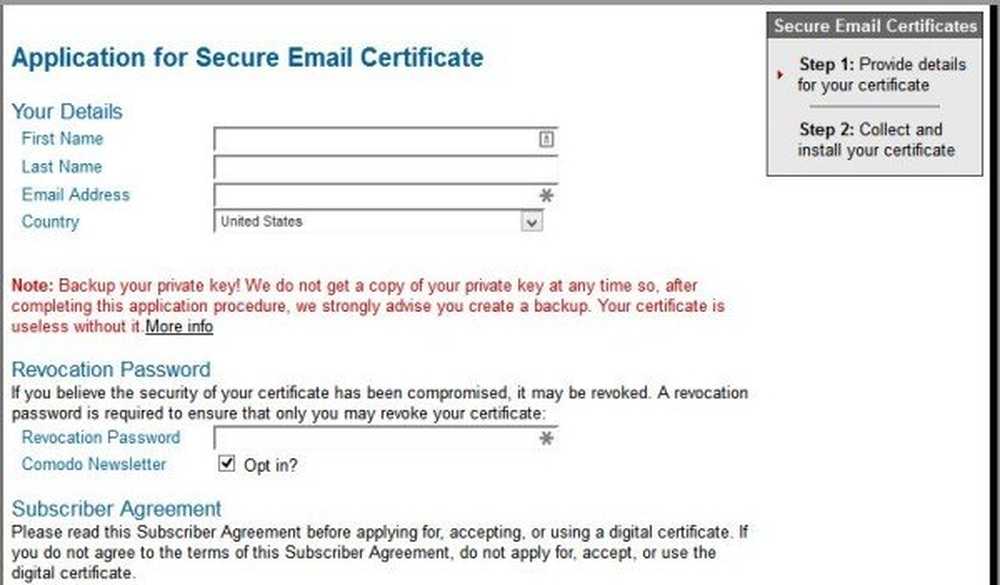
Por razones de seguridad, debe realizar ambas operaciones: completar la aplicación y hacer clic en el enlace para la instalación del certificado, utilizando el mismo navegador. Si hace clic en el enlace para abrirlo con otro navegador, no instalará el certificado..
Cómo importar email firma digital en Outlook
Aunque estamos hablando de Outlook, el proceso es similar a todos los clientes de correo electrónico. Esto también se puede dividir en dos tareas de la siguiente manera:
- Exporta el certificado recién instalado a algún lugar que conozcas
- Importe el certificado a Outlook u otros clientes de correo electrónico
Para exportar el certificado recién instalado, primero debe encontrarlo en su computadora. Presione WinKey + R para abrir el cuadro de diálogo Ejecutar. Tipo certmgr.msc en el cuadro de texto y pulsa la tecla Intro. Eso abrirá el Administrador de certificados de Windows. Navegar a Personal> Certificados carpeta en el panel izquierdo para ver el certificado de firma digital gratuito de Comodo.
Haga doble clic en el certificado para abrirlo. Sobre el Detalles pestaña, haga clic en Copiar a archivo ... Opción para exportar el certificado. Esto abrirá el Asistente para exportación e importación de certificados. Utilice el asistente para exportar el archivo a algún lugar que pueda recuperar. Necesitará conocer la ruta donde la almacenó para importar el certificado a Outlook.
Después de exportar la firma digital para correo electrónico, abra Outlook si aún no está abierto. Haga clic en Expediente y Opciones. Haga clic en la última opción que dice Centro de confianza y luego haga clic en Confíe en la configuración del centro ... .
Haga clic en la opción que dice Seguridad del correo electrónico en el panel izquierdo y en el panel derecho, haga clic en Importación y exportación… (Ver imagen abajo)
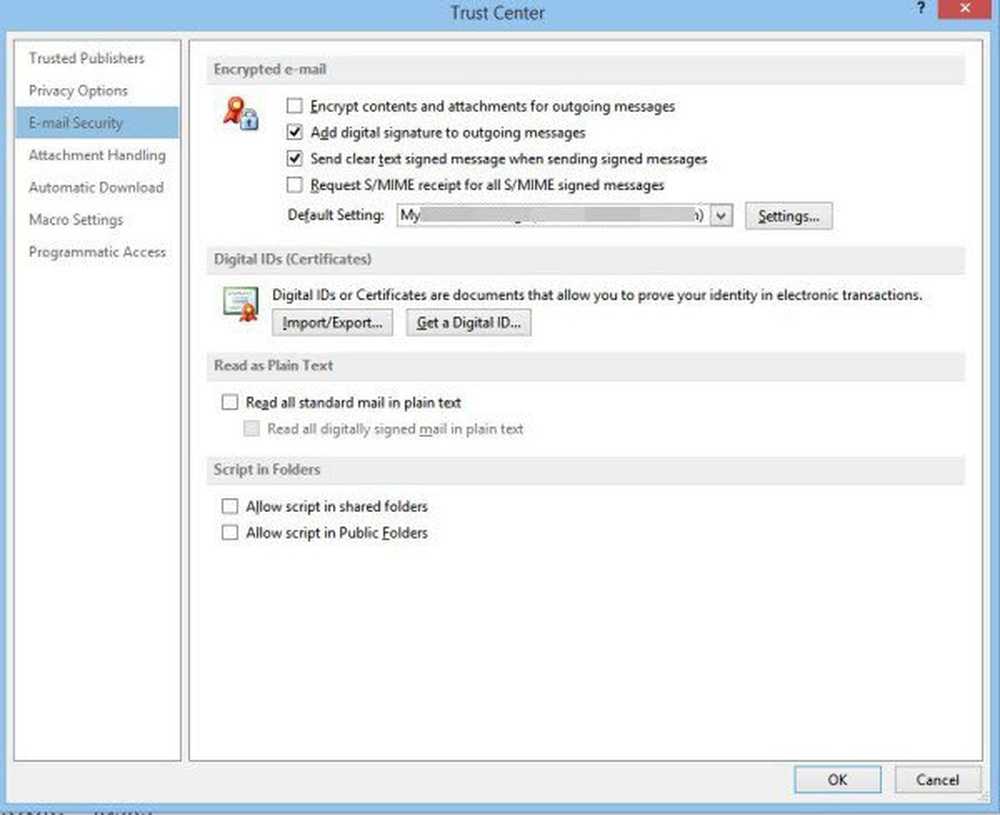
Una vez que haga clic en el Importación y exportación… botón, obtendrá un cuadro de diálogo como se muestra a continuación.
Navegue y seleccione el certificado que exportó utilizando el método anterior. En el campo Contraseña, escriba una contraseña para que nadie más pueda piratear la firma. Se le solicitará nuevamente que establezca el nivel de seguridad. Si selecciona Alta, se le pedirá que ingrese la contraseña cada vez que envíe un correo electrónico utilizando la ID de correo electrónico relacionada. El ajuste Bajo simplemente le pedirá permiso para acceder al certificado digital.
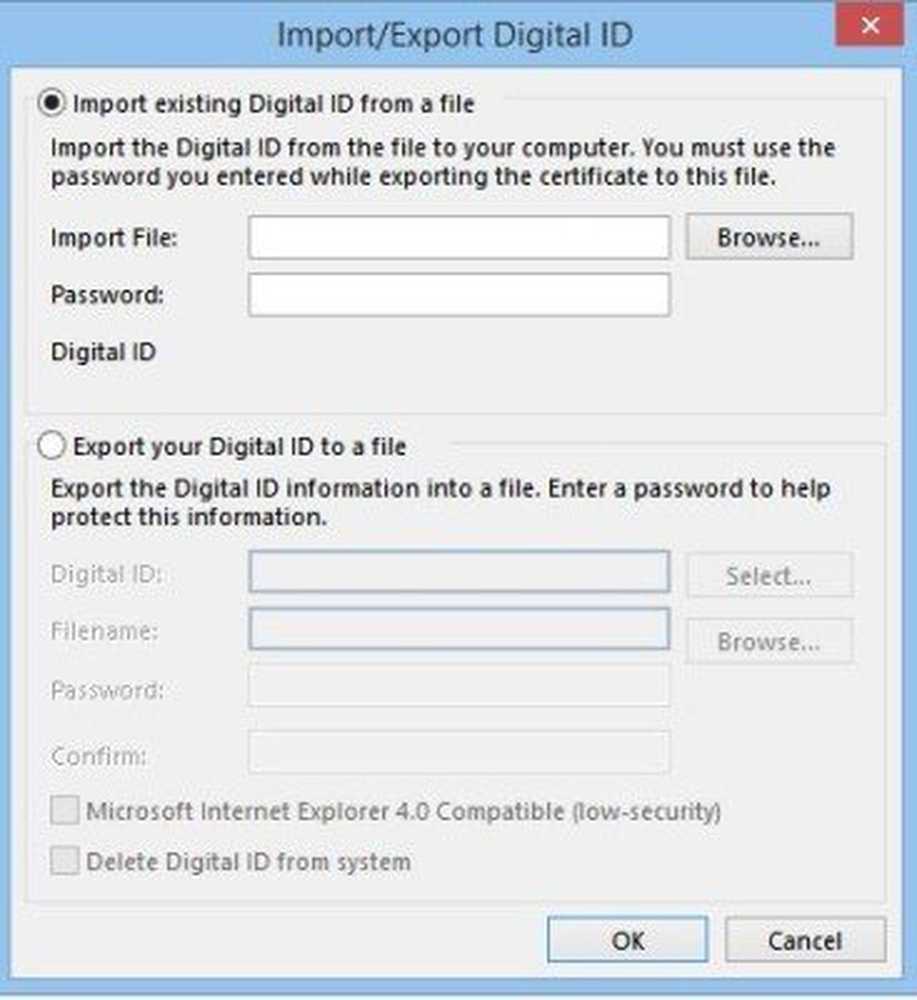
Una vez que haya importado el certificado digital a Outlook, cierre los cuadros de diálogo abiertos.
Esta es la forma de agregar una firma digital a Outlook u otros clientes de correo electrónico. Usamos el ejemplo de Comodo ya que es gratis..